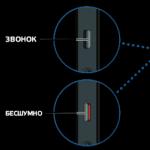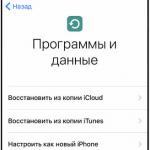I processen att söka efter rätt applikation är det inte ovanligt att testa dussintals andra applikationer. Och efter att lämpliga applikationer har hittats på Android-enheten finns det mycket kvar. Om du inte tar bort dessa applikationer kommer du snabbt få slut på minne och din enhet kommer att börja arbeta extremt långsamt. I den här artikeln kommer vi att prata om hur man tar bort applikationer på Android.
Det enklaste sättet att ta bort en applikation på Android är att använda standardapplikationshanteraren, som är inbyggd i själva operativsystemet. Med den kan du ta bort alla applikationer utom vanliga. För att göra detta behöver du ha viss kunskap.
Så för att komma åt det måste du öppna Android-inställningarna och gå till avsnittet "Applikationer". Efter att ha öppnat avsnittet "Applikationer" i Android-inställningarna kommer du att se en lista över alla installerade applikationer, sorterade i alfabetisk ordning. Hitta programmet du vill ta bort från den här listan och klicka på det.
Efter detta öppnas en skärm med information om den applikation du har valt framför dig. Det finns flera knappar på den här skärmen: Stoppa, Radera, Radera data och Rensa cache. För att ta bort applikationen måste du klicka på knappen "Radera".

Efter att ha klickat på "Radera"-knappen visas ett popup-fönster som ber dig att bekräfta borttagningen. I det här fönstret behöver du bara klicka på knappen "Ok", varefter applikationen tas bort från din smartphone eller surfplatta.

Avinstallera appar via Google Play Market
Om du inte kan hitta applikationen du behöver i listan över installerade kan du använda applikationen Google Play Market. Öppna Google Play Market och ange namnet på programmet du behöver i sökningen och gå sedan till dess sida. Det kommer att finnas två stora knappar på applikationssidan: Ta bort och Öppna. Klicka på knappen "Radera" och bekräfta sedan borttagningen genom att klicka på knappen "Ok".

Avinstallera en applikation via tredjepartsapplikationer
Ett annat sätt att ta bort applikationer är genom applikationer från tredje part. En hel del applikationer har utvecklats för Android-operativsystemet för att ta bort och hantera andra applikationer. Du kan till exempel använda programmet Easy Uninstaller. Denna applikation är helt gratis och du kan använda den.
Den största fördelen med Easy Uninstaller jämfört med standardapplikationshanteraren är en enklare avinstallationsprocess. Samtidigt låter Easy Uninstaller dig ta bort flera applikationer samtidigt, vilket kan vara väldigt bekvämt om du vill göra en grundlig rengöring på din Android-enhet.
Easy Uninstaller är mycket lätt att använda. Allt du behöver göra är att starta den här applikationen, markera rutorna bredvid applikationerna och klicka på knappen "Ta bort".


När bekräftelse har tagits emot kommer de valda ansökningarna att tas bort.
Det bör noteras att metoderna som beskrivs ovan inte fungerar för standardapplikationer som förinstallerades av tillverkaren av din Android-surfplatta eller smartphone. Du behöver ROOT-rättigheter, såväl som speciell programvara. Du kan till exempel använda System app remover.
Ofta installerar tillverkare av mobila enheter många onödiga applikationer på dem. Och själva operativsystemet Android lider av det faktum att det innehåller många "skräp"-program. Lyckligtvis finns det flera sätt att bli av med sådana oönskade applikationer.
Avinstallera tredjepartsapplikationer
Att ta bort icke-systemprogram i Android går ganska smidigt. Du behöver bara gå till inställningar, öppna applikationsmenyn och välja de tredjepartsprogram som du inte behöver. Efter detta är allt du behöver göra att klicka på "Radera" -knappen. I en mer bekväm form är denna funktion implementerad i ett program som heter "ES Explorer". Installera "ES Explorer" på din Android, starta programmet och välj "Application Manager" från menyn. I fönstret som öppnas ser du alla program installerade på din smartphone eller surfplatta. Om du trycker länge på programikonen kommer knappen "Avinstallera" att visas.
På så sätt kan du ta bort program som inte ursprungligen var förinstallerade i operativsystemet.
Ta bort systemapplikationer
För att ta bort systemapplikationer måste du skaffa Superuser-rättigheter (så kallade "root-rättigheter"). Det finns många program för Android som låter dig få sådana rättigheter. Men de kan inte hittas på Google Market, eftersom... Programvara som låter dig få Superuser-rättigheter är inte bra ur Googles synvinkel och används ofta för att piratkopiera Android-applikationer.
Populära program utformade för att få root-rättigheter inkluderar Unlock Root, Framaroot, VRoot och Kingo Android Root. Den senaste applikationen installeras på datorn som den mobila enheten är ansluten till via en USB-kabel. Först installerar programmet de drivrutiner som det behöver för att fungera. Efter detta klickar du bara på den stora "Root"-knappen och startar om din smartphone eller surfplatta. När du har slutfört dessa steg har du superanvändarrättigheter.
Nu måste du installera ett program på Android för att ta bort systemapplikationer. Ett av de mest populära programmen av detta slag är Root Explorer. Denna applikation kan ta bort filer som är skrivna till system-/appkatalogen. Ofta har systemapplikationer som finns i den här mappen, förutom filen med .apk-tillägget, en annan fil med samma namn, men med .odex-tillägget - du måste ta bort både den första och den andra.
Kom ihåg att om du erhåller root-rättigheter automatiskt berövas du garantiservice. Om din mobila enhet misslyckas kommer inget servicecenter att acceptera det under garantin.
Mobilapplikationer utökar Android-enheters funktionalitet avsevärt. De låter dig spela spel, använda e-post, skicka snabbmeddelanden, göra köp och mer. Men förr eller senare ställs många användare inför frågan - hur tar man bort onödiga applikationer på Android? Du kan hantera radering på flera sätt samtidigt, vilket kommer att diskuteras i vår recension.
Borttagning via huvudmenyn
Program som ackumuleras i minnet tar upp plats, saktar ner Android-enheter och slösar bort batterikraft. Dessutom visas kostnaden även när (om än inte fullt ut) när programmen inte körs. Därför måste onödig programvara tas bort. För att göra detta måste du titta på din Android-enhet och noggrant bedöma behovet av den eller den programvaran.
Om något har blivit onödigt eller du använder vissa applikationer för sällan bör du bli av med dessa onödiga saker. Det enklaste sättet att ta bort applikationer på Android är att gå till huvudmenyn på din smartphone. Här kommer vi att se många genvägar till installerade Android-applikationer. För det För att ta bort ett onödigt program måste du hålla genvägen med fingret i några sekunder.
En liten meny bör visas överst på skärmen, där alternativet "Radera" (med en papperskorg) kommer att vara synligt. Utan att släppa fingret från genvägen, flytta det till det här objektet, släpp det och bekräfta raderingen - applikationen är avinstallerad.
Efter att ha avinstallerat ett program måste du använda programvara för att rensa Android-operativsystemet - avinstallation av programvara lämnar efter sig en massa onödiga filer. Detta gäller alla metoder för att avinstallera program. En bra grad av rengöring tillhandahålls av verktyget Clean Master.
Hur kan du annars radera skräpprogram från minnet på Android? Öppna huvudmenyn och gå till Inställningar - Application Manager. Här, på fliken "Nedladdat", ser du all programvara som finns i systemet. För att börja radera måste du trycka på det onödiga programmet med fingret och klicka på knappen "Radera". Efter detta kommer den onödiga programvaran att tas bort.
Observera att om du vill rensa internminnet, men inte vill ta bort applikationer, flytta den onödiga programvaran till minneskortet - istället för knappen "Radera", klicka på knappen "Till SD-minneskort" (denna funktionalitet stöds inte av alla smartphones och surfplattor).
Borttagning via Playmarket
Vi har redan kommit på hur man tar bort onödig programvara via menyn på en smartphone eller surfplatta. Låt oss nu försöka ta bort programvaran via Playmarket - starta programvarubutiken, vänta tills den laddas, gå till avsnittet "Spel och applikationer - Mina applikationer och spel". I det här avsnittet kommer vi att se all programvara som är installerad på den här enheten.
Borttagningsprocessen går till så här: välj det onödiga programmet, klicka på knappen "Radera" och bekräfta dina åtgärder. Efter några sekunder kommer det valda programmet att raderas.
Finns det några fördelar med denna metod jämfört med andra metoder? Absolut ingen - alla metoder har samma verkningsmekanism.
Ta bort inbyggda applikationer
När vi köper en ny smartphone eller surfplatta ser vi olika förinstallerade mjukvaror i den - bankklienter, leksaker, snabbmeddelanden etc. Det finns också en del grundläggande mjukvara, som Youtube, Google Press, Maps, Play Games och mycket mer .
Vilka Android-appar kan tas bort och vilka är bättre kvar? Det ska sägas att du inte ska ta bort grundläggande program som ägs av Google - detta kan leda till systemfel. Dessutom kan du helt enkelt inte ta bort dessa program.
Om du inte vill att något av detta ska fungera, uppdatera, slösa bort trafik och batterikraft, gå till "Inställningar - Application Manager", tryck på det onödiga programmet och klicka sedan på "Stopp" och "Stäng av" knapparna. Systemet kommer att utfärda de senaste varningarna, varefter det tar bort programuppdateringar och inaktiverar de valda programmen.
Tänk på att inaktivering av vissa grundläggande applikationer kan störa Android-operativsystemets funktionalitet.
Om du vill ta bort uppenbart programvara från tredje part, kan du ställas inför oförmågan att ta bort den - telefontillverkare blockerar avinstallationen. Hur tar man bort sådan programvara? Du har två alternativ:
- Välj programmet i "Applikationshanteraren", klicka sedan på "Stopp" och "Stäng av" knapparna - programmet kommer att stoppa och till och med försvinna från huvudmenyn;
- Skaffa root-rättigheter (superanvändarrättigheter) och rengör din telefon helt från onödiga program.
Den senare metoden kompliceras av det faktum att för att få root-rättigheter måste du hitta speciell programvara. Också att erhålla superanvändarrättigheter leder till förlust av garantin. För att undvika att din garanti ogiltigförklaras, inaktivera helt enkelt onödiga Android-appar via Enhetshanteraren.
Hej alla! Alexander Glebov är i kontakt, i den här artikeln kommer jag att prata om vilka inbyggda Android-systemapplikationer som kan tas bort och hur man tar bort systemapplikationer på Android och rengör det från skräp. Det händer ofta att telefonens interna minne håller på att ta slut och du måste rengöra den på något sätt, men du har alla applikationer du behöver, men det finns mycket skräp som: Google Books, Google Music, Google Play Press, etc. Frågan är varför vi behöver dessa applikationer?
Vilka inbyggda Android-systemapplikationer kan tas bort - varningar
Först och främst vill jag varna dig, radering systemapplikationer kan ta sönder din telefon och den kommer inte att slås på, ta bort på egen risk och risk.
Förutsättningar
Det blev så att utan rot Du kommer inte att kunna avinstallera systemappar, det finns inget du kan göra åt det. Du kan läsa hur du får root-rättigheter till Android för Sony Xperia-smarttelefoner på min blogg. Men kanske kan artikeln hjälpa dig även om du har en telefon från ett annat företag.
Proceduren är som följer:
Jag kommer att visa dig hur du tar bort systemappar på Android på din telefon. Jag har en Sony Xperia ZR, så om du har samma så har du det lättare. Så, låt oss börja.

YouTube karaokemodul
- Google Lyrics Module
- Wikipedia-modul
- YouTube-modul
-POBox Touch
- SkinSelector
- Standard
- Xperia Calendar Sync
- Xperia Social Engine-bilder
- Xperia från Facebook
- com.sonymobile.faceregistration
- Andra applikationer finns i skärmdumparna:
 |
 |
|---|---|
 |
 |
 |
 |
 |
 |
 |
 |
Resultatet blir cirka 35 ansökningar, kanske fler. Du kan trots allt ta bort något annat som du tror inte är nödvändigt. När du har valt det, klicka på knappen "Ta bort". Efter att ha klickat kan du behöva bevilja superanvändarrättigheter igen, och ett informationsmeddelande kommer att visas om att det finns utvalda applikationer som du inte vill ta bort. Klicka på "Ja".
När du har tagit bort programmen, starta om telefonen. Och vi går vidare till den andra etappen. Rensa Android från skräp som finns kvar efter att du har tagit bort systemapplikationer:

Som ett resultat av dessa enkla steg frigjorde jag cirka 600 MB. internminne. Ett mycket bra resultat, speciellt när varje megabyte ledigt utrymme är viktigt. Som alltid, ställ dina frågor i kommentarerna. Jag hoppas att artikeln var användbar.
Med vänlig hälsning, Alexander Glebov.
Artiklar och Lifehacks
Varje användare av en "grön robot" -enhet bör veta hur man tar bort onödiga program på Android. När allt kommer omkring täpper de inte bara till minnet på din telefon eller surfplatta, utan "äter" ofta också upp batterienergi och "stjäl" hastighet.
Som ett resultat kan utrustningen frysa, vilket förmodligen snart kommer att börja irritera ägaren av en telefon eller surfplatta.
Dessutom kan dessa onödiga program "registreras" i cachen. Och detta påverkar återigen enhetens funktion. Därför bör du bli av med sådant skräp.
Borttagningsprocedur
Hela processen är galet enkel. Efter att ha slutfört borttagningsproceduren bara en gång, kommer du säkert att kunna rengöra din telefon/surfplatta från ackumulerade program på egen hand i framtiden utan några tips eller instruktioner.Under tiden kommer här en kort handlingsplan. Följ alla punkter i ordning - och allt löser sig.
- Hitta Inställningar på din enhet. Tryck.
- Nu i inställningarna, hitta "Application Manager". Klicka igen och gå in i den.
- Har du bestämt dig för att ta bort den från Android? Sök efter detta program med namn. Hittade du det? Då är du redo för nästa steg.
- Välj den applikation du behöver (men inte längre behöver) och klicka på den. Du kommer att uppmanas att "tvinga stopp", "rensa cache" och "radera".
- Du förstår vad du behöver trycka på, för ditt mål är att bli av med "skräp" som du inte använder och tar upp plats. Klicka på "Ta bort".
- Som alltid kommer en varning att dyka upp om att programmet kommer att tas bort och om du är säker på dina handlingar. Du bekräftar naturligtvis att du inte behöver applikationen, så "radera, Andryusha, ta bort." Godkänn genom att klicka på "Ja".
- Allt. Applikationen har lämnat din enhet permanent.
Därför är det mer korrekt att använda den första metoden genom "Application Manager". Det visar sig säkrare och renare.
Vad kan inte tas bort från Android

- Även om det verkar för dig att du inte behöver det här programmet, men det är ett system/verktyg/installerat ett från början, kan du inte röra det. Detta kan leda till Androids "död".
- Även om du aldrig har kört den och inte har någon aning om varför den installerades alls, betyder det inte att den ska tas bort.
- Dessutom förlorar många Android-enheter som fortfarande är under garantiservice hela sin garanti efter att ha tagit bort sådana "inbyggda" program.
- Så snart du får root-rättigheter som krävs för att ta bort sådana program, "tvättar tillverkare sina händer" och vägrar dig ytterligare kostnadsfria garantireparationer och underhåll. Du kommer att betala för alla ytterligare "jambs" själv.